最近,有小伙伴让电脑笔记网推荐视频处理软件,我给他推荐了“剪映”,笔者觉得剪映是一款非常不错的视频处理软件,不少小伙伴都会使用剪映去制作短视频。我给推荐的这位小伙伴又来问我剪映怎么自动添加字幕,我想还是写篇剪映自动添加字幕的详细教程让更多的人都来学会吧。
剪映自动添加字幕的详细教程
首先,需要打开剪映软件,点击“开始创作”来新建一个视频项目;
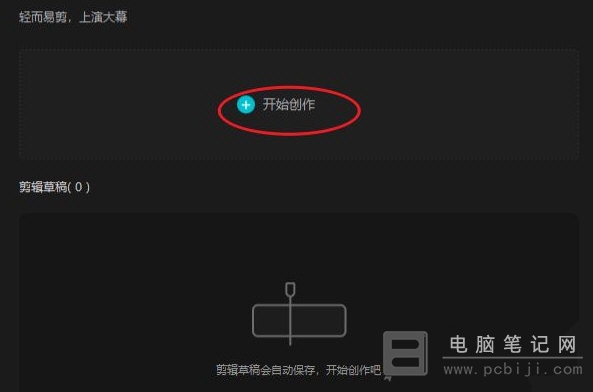
接着,依次进入“视频”->“本地”->“导入素材”,把你想要加字幕的视频文件添加到这个项目里;
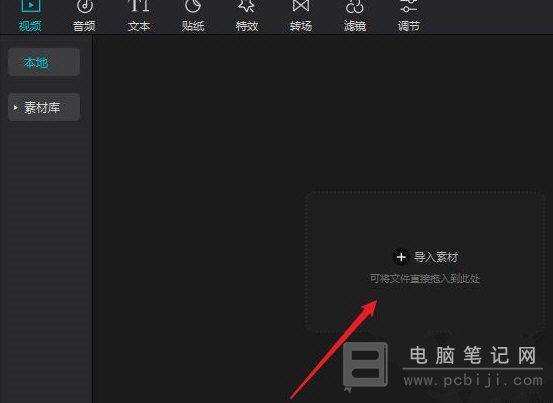
点击缩略图上的“+”号或直接将视频拖入到轨道中,进行编辑操作;
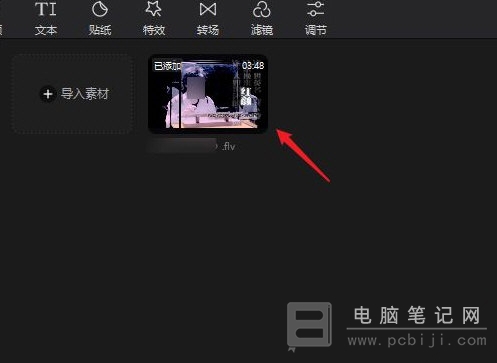
这时,在顶部会看到一个“文本”的按钮,点击它;
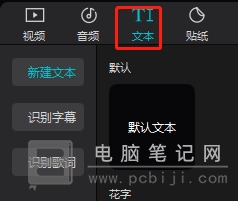
选择“识别字幕”;
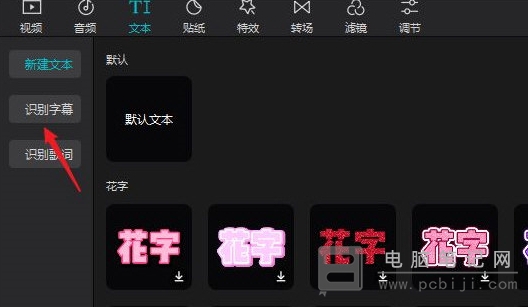
然后点击“开始识别”,这时就会自动识别你视频中的声音,并生成字幕了;
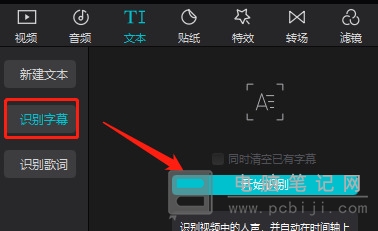
识别完成后,就在视频轨道上面显示字幕内容了,点击选中就可以对当前字幕进行编辑了,有时候难免会出现错误,这时你将它改正就可以了;
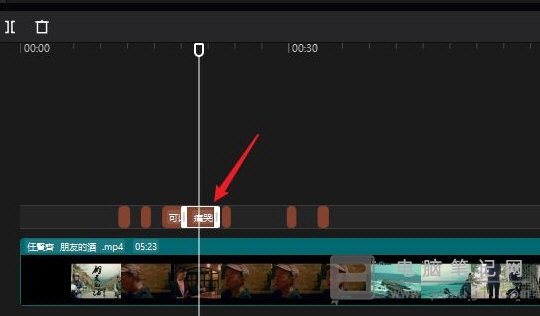
如果你想给字幕加上特效,在属性面板可以操作,你可以修改的颜色、字体、动画等特效,是不是还蛮好玩的。
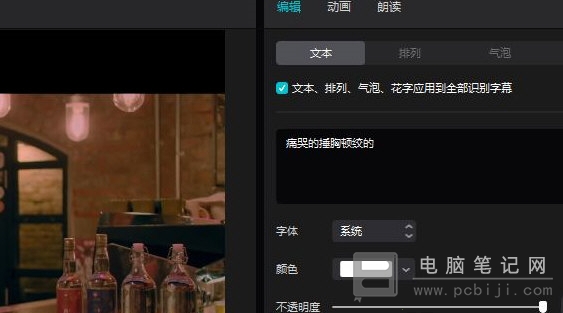
以上这些就是剪映自动添加字幕的详细教程,是不是很简单呢?利用好剪映自动添加字幕的功能,以后我们录制视频做后期的时候就非常方便了,甚至都不用去写稿配字幕了,直接自动识别字幕就可以了,后期制作生产力又大大提升啊!
转载请注明:电脑笔记网 » 剪映怎么自动添加字幕_剪映自动添加字幕的详细教程